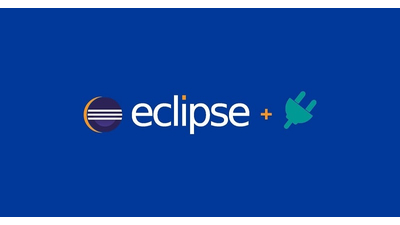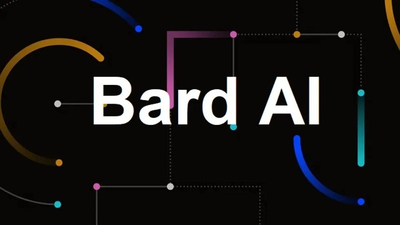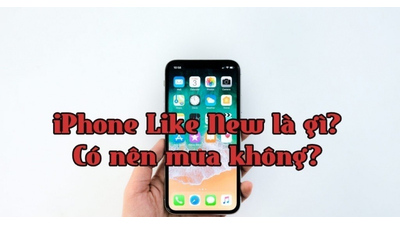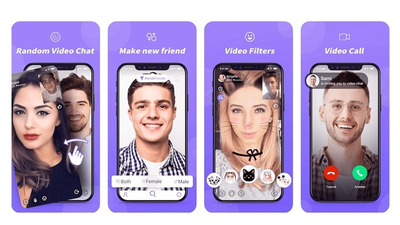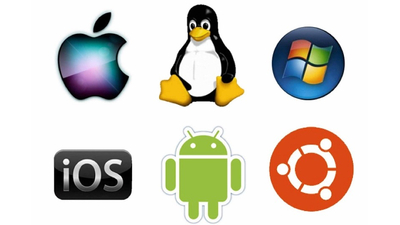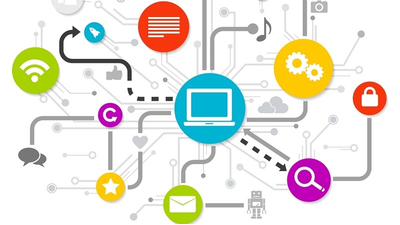Trong bối cảnh công nghệ trí tuệ nhân tạo phát triển mạnh mẽ, các trợ lý ảo đã trở thành phần không thể thiếu trên thiết bị di động hiện đại. Samsung, một trong những nhà sản xuất điện thoại thông minh hàng đầu thế giới, đã phát triển Bixby - trợ lý ảo được tích hợp sâu vào hệ sinh thái sản phẩm của hãng. Bài viết này từ TechCare.vn sẽ cung cấp cái nhìn toàn diện về Bixby, hướng dẫn cách kích hoạt và sử dụng trợ lý ảo Bixby trên Samsung, tận dụng tối đa khả năng của trợ lý ảo này.
Samsung Bixby Là Gì?
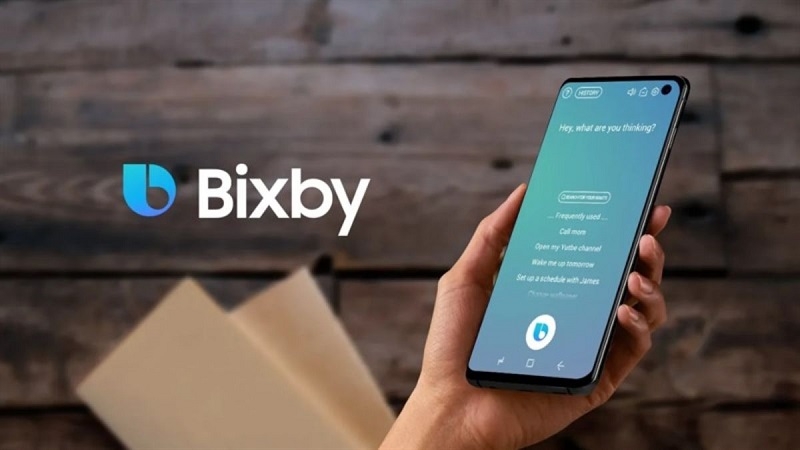
Samsung Bixby là trợ lý ảo thông minh được Samsung phát triển, sử dụng công nghệ trí tuệ nhân tạo và học máy để hỗ trợ người dùng thực hiện các tác vụ trên thiết bị thông qua giọng nói, văn bản hoặc hình ảnh. Khác với các trợ lý ảo khác chỉ tập trung vào chức năng tìm kiếm thông tin, Bixby được thiết kế để tương tác trực tiếp với các ứng dụng và cài đặt hệ thống của thiết bị Samsung.
Điểm nổi bật của Bixby nằm ở khả năng hiểu ngữ cảnh và xử lý các lệnh phức tạp mà không cần cú pháp cố định. Người dùng có thể giao tiếp với Bixby bằng ngôn ngữ tự nhiên, và trợ lý này sẽ phân tích, hiểu ý định rồi thực thi đúng yêu cầu. Hệ thống còn học hỏi từ thói quen sử dụng để đưa ra gợi ý cá nhân hóa phù hợp với từng người.
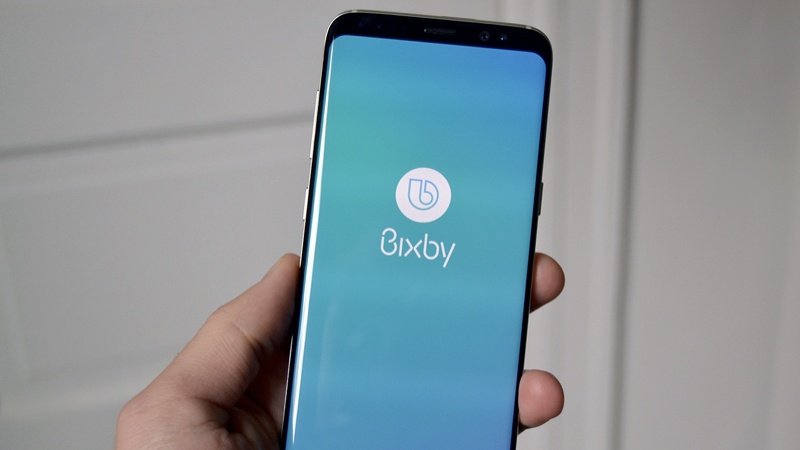
Bixby hoạt động dựa trên ba trụ cột chính: xử lý ngôn ngữ tự nhiên, nhận diện hình ảnh và tích hợp sâu với hệ điều hành. Sự kết hợp này tạo nên trải nghiệm người dùng liền mạch, cho phép điều khiển thiết bị một cách toàn diện chỉ bằng giọng nói hoặc các tương tác đơn giản.
Xem thêm: ChatGPT là gì? Cách đăng ký tài khoản ChatGPT tại Việt Nam cực dễ
Xem thêm: Tìm kiếm bằng giọng nói - Mẹo hay không nên bỏ qua
Xem thêm: Chatbot AI là gì? Những điều về Chatbot AI bạn nên biết
Các Tính Năng Chính Của Samsung Bixby
Bixby Voice - Điều Khiển Bằng Giọng Nói
Bixby Voice là tính năng cốt lõi, cho phép người dùng ra lệnh bằng giọng nói để thực hiện hầu hết các thao tác trên thiết bị. Khác với việc chỉ mở ứng dụng, Bixby Voice có thể điều khiển sâu vào từng chức năng cụ thể bên trong ứng dụng. Ví dụ, thay vì chỉ nói "Mở máy ảnh", người dùng có thể yêu cầu "Chụp ảnh chế độ chân dung và gửi cho mẹ qua tin nhắn" - tất cả chỉ bằng một câu lệnh.
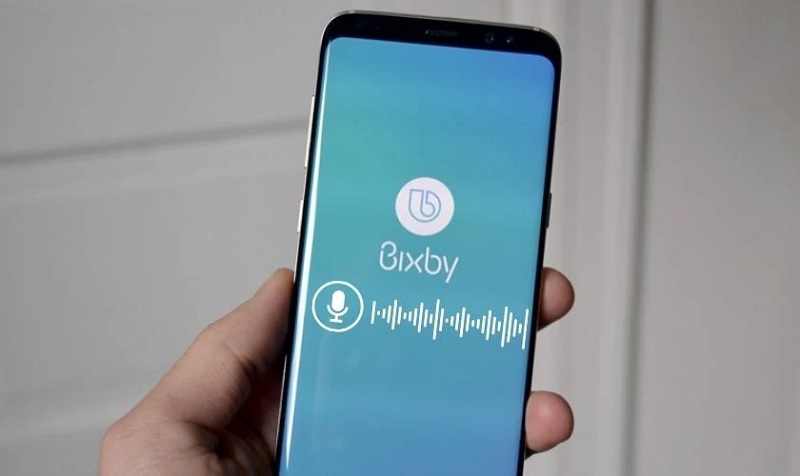
Tính năng này hỗ trợ nhiều ngôn ngữ, bao gồm cả tiếng Việt, giúp người dùng Việt Nam có thể tương tác một cách tự nhiên. Bixby Voice còn có khả năng hiểu các lệnh liên tiếp và ghi nhớ ngữ cảnh cuộc hội thoại, giúp việc tương tác trở nên mượt mà hơn.
Bixby Vision - Nhận Diện Thông Minh Qua Camera
Bixby Vision tích hợp công nghệ thị giác máy tính, cho phép thiết bị nhận diện đối tượng qua camera. Khi kích hoạt tính năng này, người dùng chỉ cần hướng camera vào một vật thể, và Bixby sẽ cung cấp thông tin liên quan, từ tìm kiếm sản phẩm tương tự để mua sắm, dịch văn bản, nhận diện địa điểm đến phát hiện thông tin về thực phẩm và dinh dưỡng.
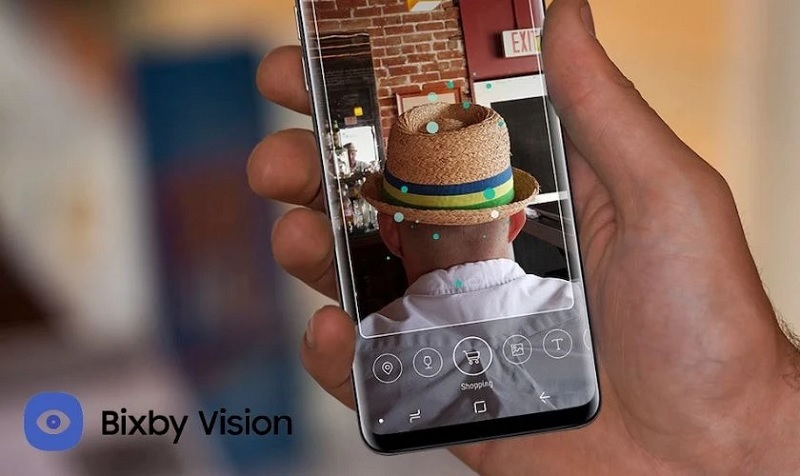
Tính năng này đặc biệt hữu ích khi mua sắm trực tuyến, du lịch hoặc học tập. Người dùng có thể nhận diện món ăn để biết công thức, quét mã QR tự động, hoặc dịch ngay văn bản nước ngoài mà không cần ứng dụng bên thứ ba.
Bixby Routines - Tự Động Hóa Thông Minh
Bixby Routines là tính năng tự động hóa giúp thiết bị thực hiện các tác vụ theo điều kiện hoặc thời gian được thiết lập trước. Người dùng có thể tạo các quy trình tùy chỉnh như tự động bật chế độ im lặng khi đến công sở, mở ứng dụng nghe nhạc khi cắm tai nghe, hoặc giảm độ sáng màn hình vào ban đêm.
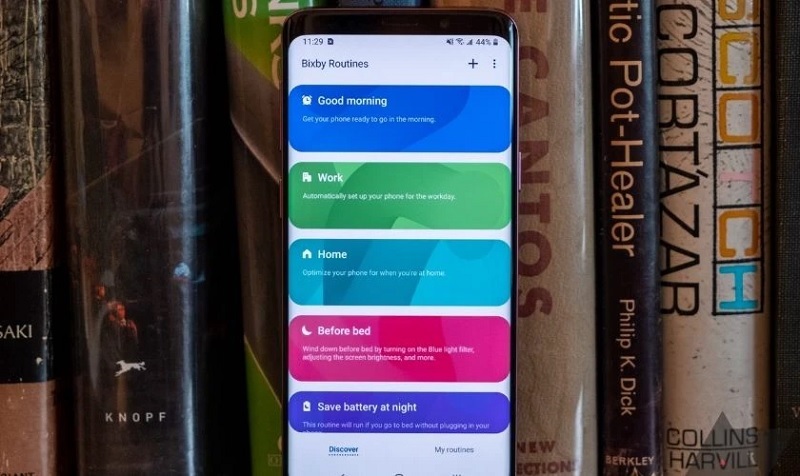
Hệ thống còn đề xuất các quy trình phù hợp dựa trên thói quen sử dụng, giúp tiết kiệm thời gian và pin. Bixby Routines có thể kết hợp nhiều điều kiện và hành động, tạo nên trải nghiệm sử dụng thiết bị thông minh và cá nhân hóa cao.
Bixby Home - Trung Tâm Thông Tin Cá Nhân
Bixby Home là giao diện tập trung hiển thị thông tin quan trọng từ nhiều nguồn khác nhau. Tại đây, người dùng có thể xem lịch trình, tin tức, thời tiết, nhắc nhở và các gợi ý từ Bixby. Giao diện được cá nhân hóa dựa trên sở thích và thói quen, giúp người dùng nắm bắt thông tin cần thiết một cách nhanh chóng.
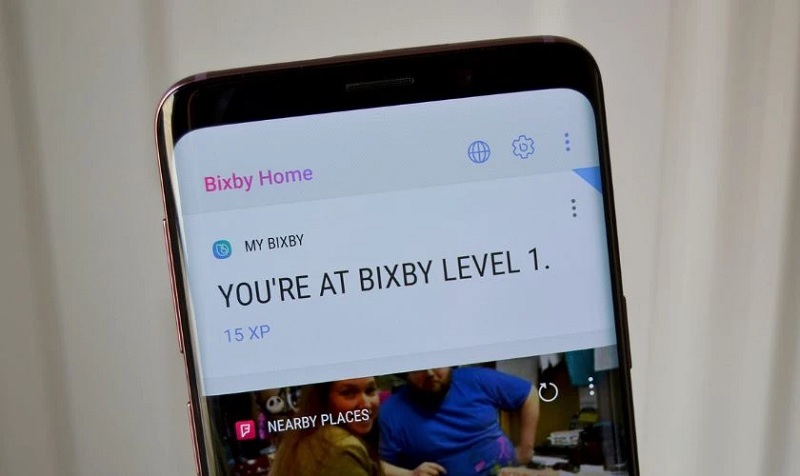
Quick Commands - Lệnh Tùy Chỉnh
Quick Commands cho phép người dùng tạo các lệnh tắt cho chuỗi hành động phức tạp. Thay vì phải nói nhiều câu lệnh, người dùng có thể thiết lập một cụm từ đơn giản để kích hoạt nhiều tác vụ cùng lúc. Ví dụ, câu lệnh "Chào buổi sáng" có thể được cài đặt để đồng thời tắt báo thức, bật đèn phòng thông qua SmartThings, đọc tin tức và thời tiết.
Hướng Dẫn Kích Hoạt Và Sử Dụng Samsung Bixby
Trước khi bắt đầu, hãy đảm bảo bạn đã đăng nhập tài khoản Samsung trên thiết bị. Quy trình kích hoạt khá đơn giản, nhưng cần thực hiện chính xác để tránh lỗi. Dưới đây là hướng dẫn chi tiết từ kinh nghiệm hỗ trợ tại Techcare.vn.
Kích hoạt và sử dụng Bixby Home
- Nhấn giữ vào khoảng trống trên màn hình chính.
- Vuốt sang trái để tìm Bixby Home.
- Gạt nút bật sang phải để kích hoạt. Sau đó, vuốt màn hình sang trái bất kỳ lúc nào để truy cập, và tùy chỉnh nội dung theo nhu cầu.
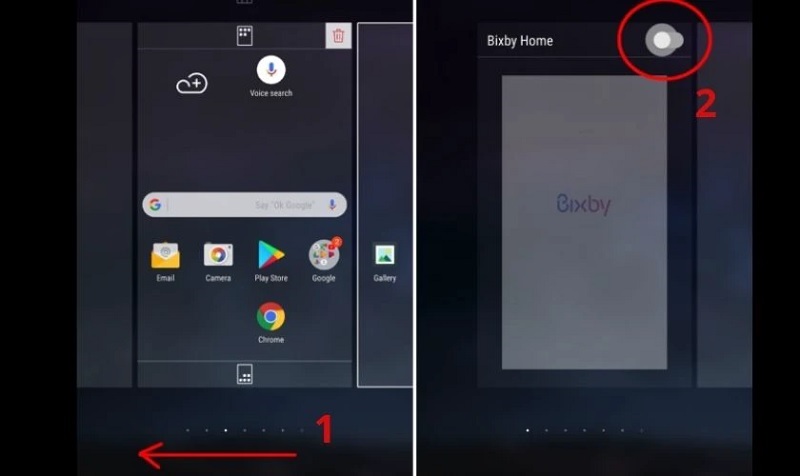
Kích hoạt và sử dụng Bixby Voice
- Mở Cài đặt > Chọn Nâng cao (Advanced features).
- Tìm và chọn Phím Bixby (Bixby key).
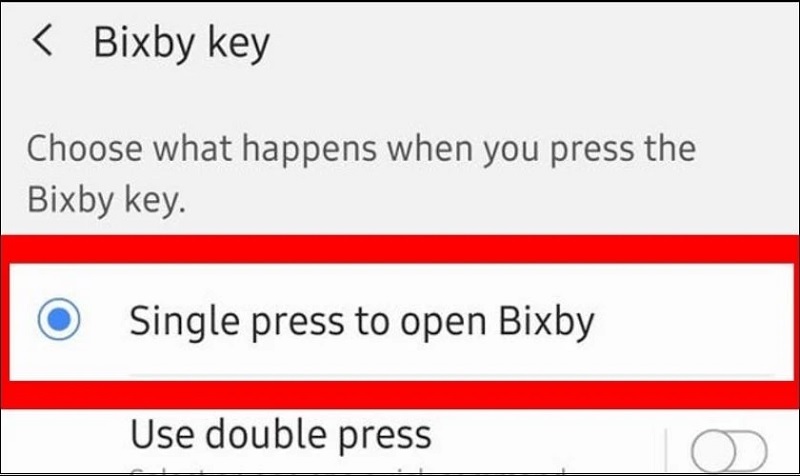
- Chọn "Nhấn một lần để mở Bixby" (Single press to open Bixby). Để sử dụng, nói "Hi Bixby" theo sau là lệnh cụ thể, như "Hi Bixby, kiểm tra thời tiết Đà Nẵng hôm nay". Kết hợp với các lệnh phức tạp để tận dụng tối đa, và điều chỉnh độ nhạy giọng nói trong cài đặt để phù hợp với giọng địa phương.
Kích hoạt và sử dụng Bixby Vision
- Mở ứng dụng Camera.
- Chọn biểu tượng Bixby Vision (thường ở góc trên).
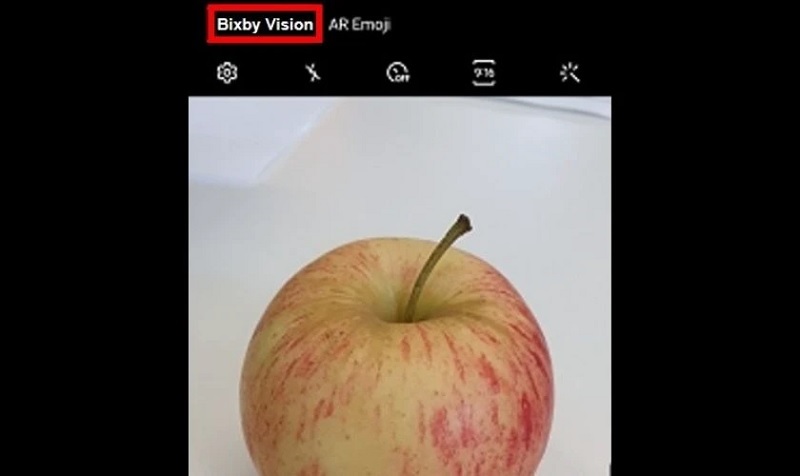
- Nhấn Start > Đồng ý các điều khoản > OK. Khi sử dụng, chuyển sang chế độ Auto, chọn Bixby Vision và quét vật thể. Lưu ý giữ camera ổn định để nhận diện chính xác.
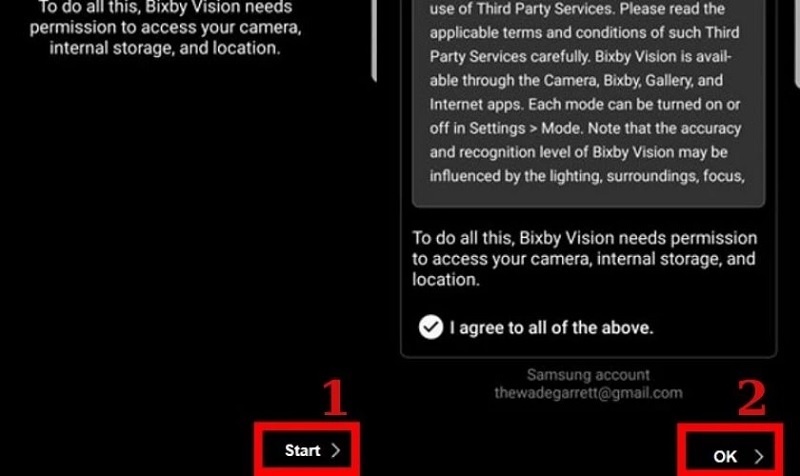
Kích hoạt và sử dụng Bixby Routines
- Vào Cài đặt > Nâng cao (Advanced features).
- Gạt nút bật Bixby Routines sang phải. Sử dụng cấu trúc If/Then để tạo routine, ví dụ: If (thời gian 22h), Then (bật chế độ tối và giảm âm lượng). Theo dõi qua giao diện để chỉnh sửa hoặc thêm routine mới dựa trên gợi ý từ AI.
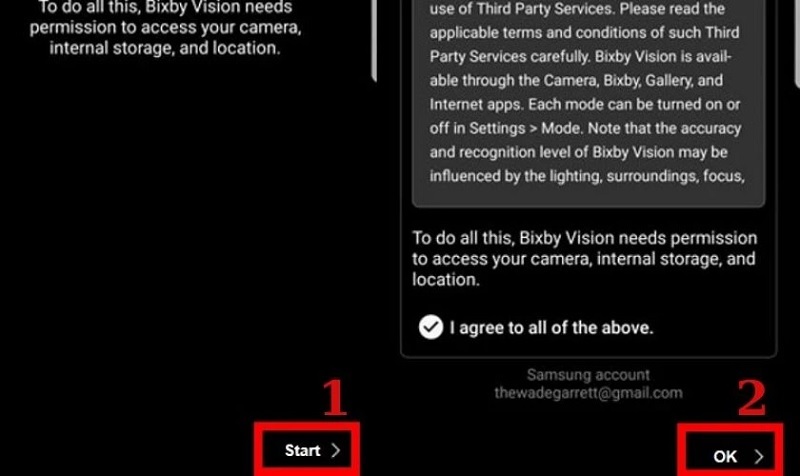
Nếu gặp vấn đề như Bixby không phản hồi, hãy kiểm tra cập nhật phần mềm hoặc liên hệ Techcare.vn để được hỗ trợ miễn phí tư vấn.
Các Thiết Bị Có Hỗ Trợ Samsung Bixby
Samsung đã tích hợp Bixby vào nhiều dòng sản phẩm khác nhau, tạo nên hệ sinh thái thiết bị thông minh kết nối liền mạch.
Điện Thoại Thông Minh
Bixby có mặt trên hầu hết các dòng điện thoại Samsung từ năm 2017 trở đi, bao gồm:
Dòng Galaxy S: Từ Galaxy S8 trở lên, bao gồm các dòng Galaxy S9, S10, S20, S21, S22, S23 và S24. Đây là dòng flagship được trang bị đầy đủ tính năng Bixby mới nhất.
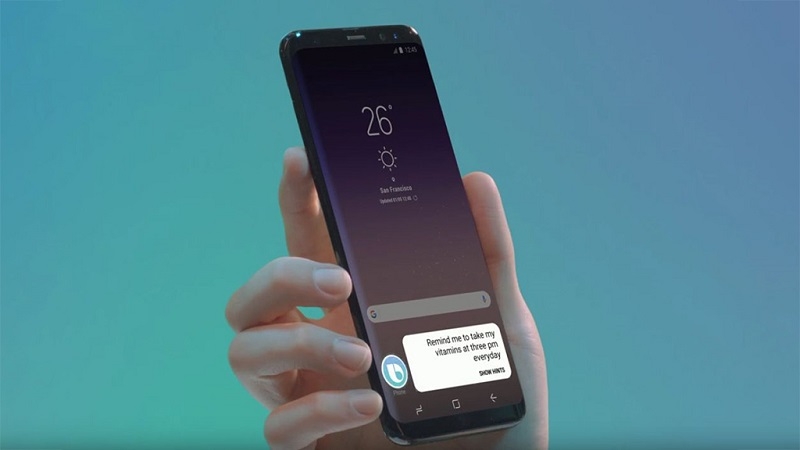
Dòng Galaxy Note: Các mẫu Galaxy Note 8, Note 9, Note 10 và Note 20 đều hỗ trợ Bixby với khả năng tích hợp bút S Pen.
Dòng Galaxy Z: Các thiết bị gập như Galaxy Z Fold và Z Flip từ thế hệ đầu tiên đều tích hợp Bixby, tận dụng thiết kế màn hình đặc biệt để tối ưu trải nghiệm.
Dòng Galaxy A: Nhiều mẫu trong dòng tầm trung Galaxy A cũng được trang bị Bixby, mang công nghệ trợ lý ảo đến với nhiều người dùng hơn.
Thiết Bị Đeo
Galaxy Watch: Các dòng đồng hồ thông minh Galaxy Watch, Galaxy Watch Active và Galaxy Watch5/6 đều hỗ trợ Bixby, cho phép người dùng điều khiển bằng giọng nói ngay trên cổ tay.

Galaxy Buds: Tai nghe không dây Galaxy Buds cũng tích hợp Bixby, người dùng có thể kích hoạt trợ lý bằng cách chạm vào tai nghe và ra lệnh.
Thiết Bị Gia Dụng Thông Minh
Samsung đã mở rộng Bixby sang các thiết bị gia dụng:
Tivi Samsung: Các dòng Smart TV từ năm 2019 trở đi có tích hợp Bixby, cho phép điều khiển tivi bằng giọng nói, tìm kiếm nội dung và điều khiển các thiết bị SmartThings khác.
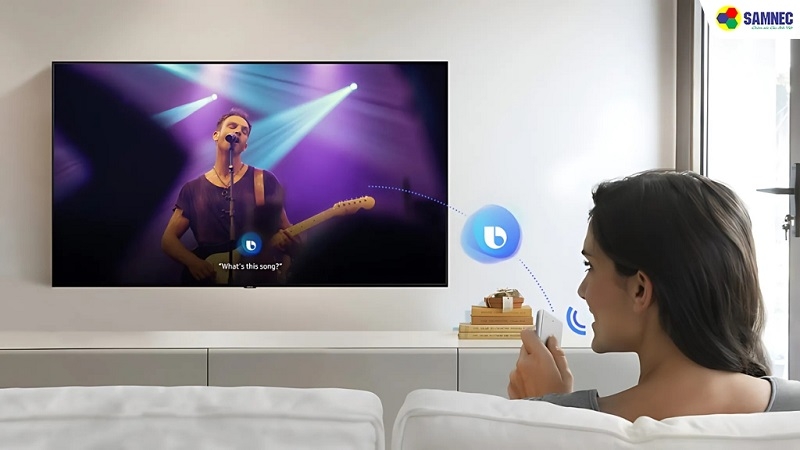
Tủ lạnh Family Hub: Dòng tủ lạnh cao cấp với màn hình cảm ứng tích hợp Bixby giúp quản lý thực phẩm và tạo danh sách mua sắm.
Máy giặt và máy hút bụi: Một số mẫu thiết bị gia dụng cao cấp của Samsung cũng hỗ trợ điều khiển qua Bixby thông qua ứng dụng SmartThings.
Yêu Cầu Hệ Thống
Để sử dụng đầy đủ tính năng Bixby, thiết bị cần:
- Hệ điều hành Android 7.0 trở lên với giao diện One UI
- Kết nối Internet ổn định (Wi-Fi hoặc dữ liệu di động)
- Tài khoản Samsung đã đăng nhập
- Micro hoạt động tốt để nhận diện giọng nói
- Dung lượng lưu trữ đủ cho các bản cập nhật
Bixby đại diện cho nỗ lực của Samsung trong việc tạo ra trợ lý ảo thông minh, tích hợp sâu vào hệ sinh thái thiết bị và mang lại trải nghiệm người dùng liền mạch. Khác với các trợ lý chỉ tập trung vào tìm kiếm thông tin, Bixby được thiết kế để điều khiển toàn diện thiết bị, từ các tác vụ đơn giản đến quy trình phức tạp.
TechCare.vn khuyến khích người dùng dành thời gian khám phá và tùy chỉnh Bixby theo nhu cầu cá nhân, từ đó tận dụng tối đa tiềm năng của thiết bị Samsung và nâng cao hiệu suất làm việc cũng như chất lượng cuộc sống.